dwg格式的文件在CAD中怎么导出PDF格式?一般设计师们在绘制图纸的时候都是使用的编辑器来进行绘制的,只要了解CAD的小伙伴们可能都会有一定的了解,编辑器中绘制完成的CAD图纸一般保存下来都是dwg格式的,dwg格式的CAD图纸不方便我们进行查看,那就需要将dwg格式的文件导出为PDF,那么dwg格式的文件在CAD中怎么导出PDF格式?具体要怎么来进行操作了,下面我们就一起来看看具体操作步骤吧,想要了解的朋友也可以一起来看看。
第一步:在浏览器的搜索框中搜索迅捷CAD编辑器(标准版),然后在搜索的结果中,点击官网进入,进入之后根据提示步骤来下载安装最新版本的CAD编辑器到电脑桌面上进行使用即可。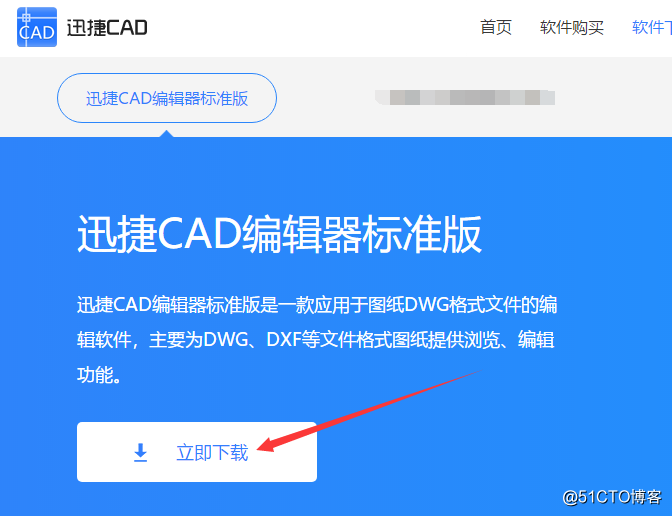
第二步:下载安装完成之后,鼠标在电脑桌面上找到CAD编辑器所在的位置,然后双击鼠标左键将CAD编辑器进行打开进入到操作界面窗口中。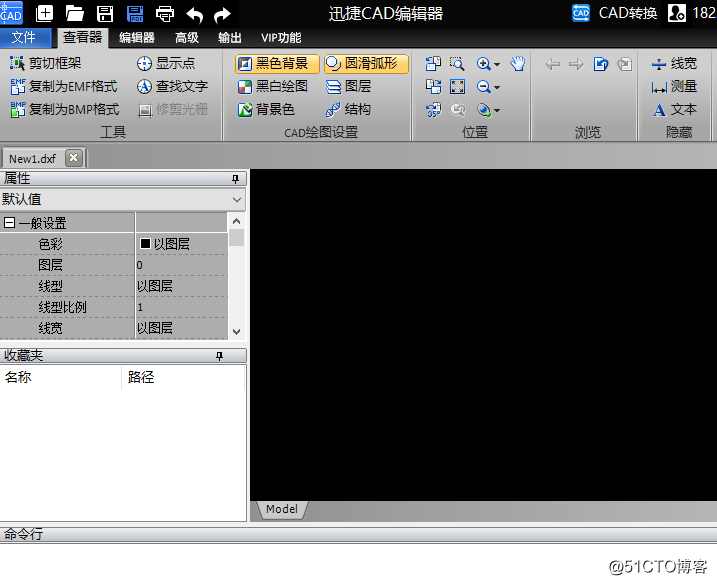
第三步:接下来,鼠标点击编辑器上方最左侧功能栏中的中的“文件”选项卡,在文件的下拉栏中再点击打开按钮,之后界面会弹出一个对话框,我们在弹出的“打开”对话框中将需要进行编辑的dwg格式的CAD图纸文件进行打开。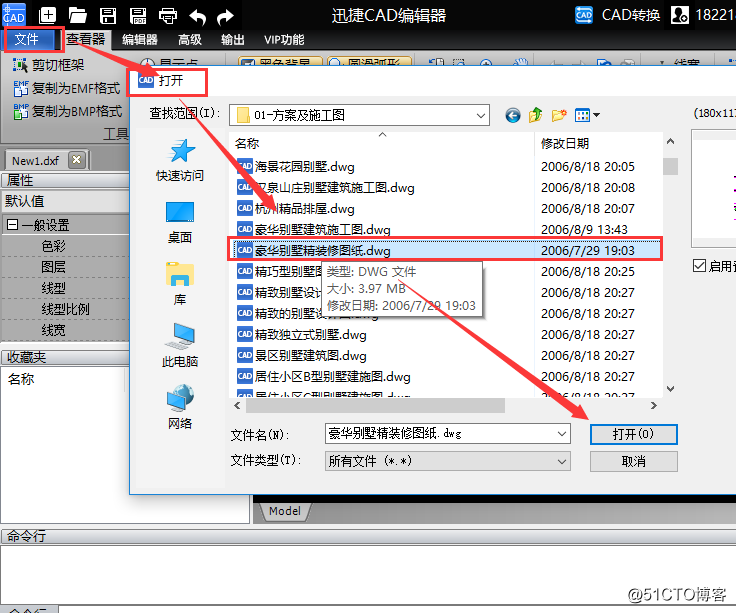
第四步:最后,再点击“文件”选项卡里的“另存为”,在界面弹出的“另存为”对话框中选择保存类型为PDF格式,最后再点击保存按钮,这样就可以将dwg格式的文件在CAD中导出PDF格式了。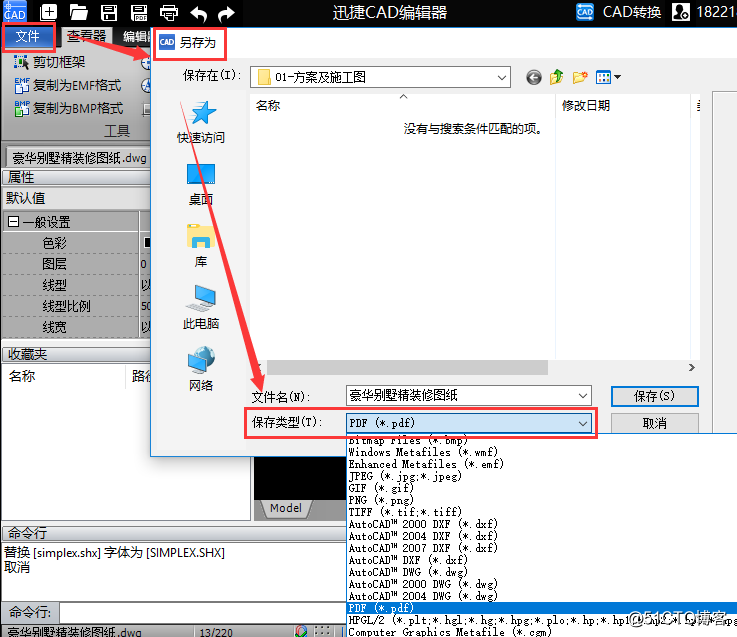
好了,以上就是dwg格式的文件在CAD中怎么导出PDF格式的具体操作步骤,想要了解更多有关CAD的使用教程,可以关注小编,小编每天都会有全新的CAD使用技巧给大家进行分享,就是希望能够帮助到你们。